디지털 미디어의 발전과 함께 MXF(Media Exchange Format) 파일은 영상 제작 및 방송 산업에서 중요한 역할을 맡고 있습니다. 그러나 다양한 이유로 인해 MXF 파일이 손상될 수 있으며, 이는 제작 과정에서 큰 문제를 초래할 수 있습니다. 손상된 파일은 중요한 자료를 잃게 만들고, 프로젝트의 일정과 품질에 심각한 영향을 미칠 수 있습니다. 따라서 이러한 손상된 MXF 파일을 효과적으로 복구하는 방법을 이해하는 것은 매우 중요합니다. 본 원고에서는 손상된 MXF 파일의 원인과 증상, 그리고 손상된 MXF 파일 복구하기 위한 다양한 기술적 접근법을 소개하고자 합니다. 이를 통해 영상 제작자와 편집자가 직면할 수 있는 문제를 해결하는 데 도움을 제공할 것입니다.
이 기사에서
MXF 파일이란?
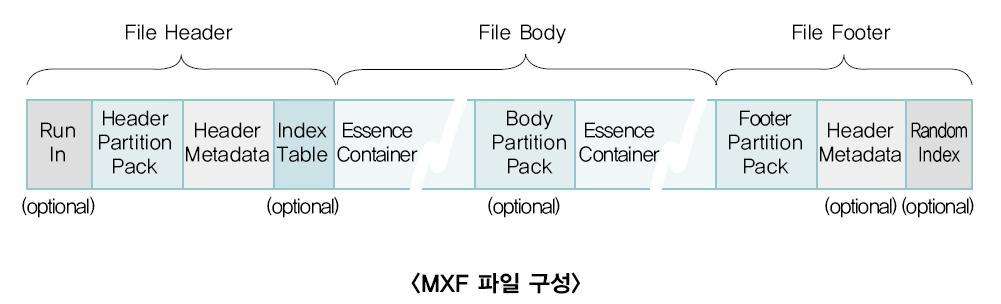
MXF 파일(Material eXchange Format)은 방송 및 미디어 업계에서 널리 사용되는 디지털 영상 파일 형식입니다. 다양한 오디오 및 비디오 재생을 포함할 수 있으며, 여러 플랫폼에서의 호환성도 아주 좋습니다. 하지만 특정 코덱이 필요하거나 손상될 경우 파일이 정상적으로 재생되지 않을 수 있습니다.
MXF 파일 재생 안 되는 오류 해결하기
MXF 파일 재생이 정상적으로 되지 않는다면, 다음과 같은 원인을 확인해 보고 MXF 파일 재생 안 됨 오류 수정하는 방법을 시도하세요.
원인 1. MXF 파일 손상
파일이 손상되면 MXF 파일 재생이 불가능할 수 있습니다. 손상의 원인은 여럿일 수 있지만 다음과 같이 녹화 중 전원 차단 또는 저장의 오류, 하드 드라이브 불량 또는 배드 섹터, 전송 중 데이터 손실 정도로 정리해볼 수 있습니다. 앞선 세 가지 경우에 해당되는지 확인해보세요.
해결 방법
- 백업 파일이 있다면 원본을 다시 복사하여 시도
- VLC Media Player에서 파일을 열어보기 (일부 손상된 파일을 자동 복구 가능)
- 파일 복구 전문 소프트웨어(예: 리페어릿)를 사용하여 복구 시도
원인 2. 지원되지 않는 코덱
MXF 파일은 다양한 코덱을 사용할 수 있어 특정 플레이어나 편집 소프트웨어에서 지원되지 않을 수 있습니다. 특히, 윈도우 미디어 플레이어나 일부 기본 프로그램에서는 MXF의 특정 코덱을 인식하지 못할 수 있습니다.
해결 방법
- 코덱 패키지 설치하기 : K-Lite Codec Pack 또는 FFmpeg을 설치하면 대부분의 코덱 문제를 해결
- 다른 플레이어 사용: VLC Media Player 또는 MPC-HC 같은 멀티코덱 지원 플레이어를 사용
- 파일 변환: MXF 파일을 MP4 또는 AVI 형식으로 변환하여 재생 가능하도록 변경
원인 3. DRM(디지털 권리 관리) 보호
일부 MXF 파일은 저작권 보호를 위해 DRM이 적용되어 있어 특정 소프트웨어에서만 재생될 수 있습니다.
해결 방법
- 원본 콘텐츠 제공자가 제공한 공식 소프트웨어에서 재생
- DRM 해제 기능이 있는 플레이어나 변환 도구 사용 (합법적인 범위 내에서 이용)
- 라이선스 확인 및 정식 인증된 프로그램 사용
원인 4. 잘못된 파일 확장자
파일 확장자가 변경되거나 내부 포맷이 손상된 경우, 플레이어가 파일을 인식하지 못할 수 있습니다.
해결 방법
- 파일 확장자를 .mxf로 다시 변경 후 재생 시도
- 변환 프로그램(예: HandBrake, FFmpeg)을 사용하여 올바른 포맷으로 변환
- 미디어 플레이어에서 파일을 직접 열어보기 (파일 → 열기 방식)
원인 5. 재생 프로그램 버그 또는 오류
사용하는 플레이어나 편집 프로그램에 버그가 있거나 최신 버전이 아닐 경우, MXF 파일 재생이 원활하지 않을 수 있습니다.
해결 방법
- 프로그램 업데이트: 최신 버전으로 업데이트하여 호환성 개선
- 캐시 및 설정 초기화: 프로그램 환경 설정을 초기화하고 다시 실행
- 다른 프로그램에서 테스트: 동일한 파일을 다른 프로그램에서 실행하여 문제 원인 확인
리페어릿으로 손상된 MXF 파일 복구하기
MXF 파일이 손상되었다면, 리페어릿(Repairit)과 같은 전문적인 파일 복구 소프트웨어를 활용하여 손상된 MXF 파일 복구할 수 있습니다. 리커버릿은 전문 데이터 복구 프로그램으로서 손상된 전문 비디오 파일 포맷을 지원하고 복구된 영상을 필모라, 프리미어 프로 등 영상 편집 프로그램에서 편집 가능합니다.
Step1리페어릿 설치
리페어릿 공식 웹사이트에서 소프트웨어를 다운로드한 후 설치합니다.
Step2손상된 MXF 파일 추가
리페어릿을 실행한 후 "더 많은 유형 복구" 옵션에서 "파일 복구" 기능을 선택하고 복구하려는 MXF 파일을 추가합니다.
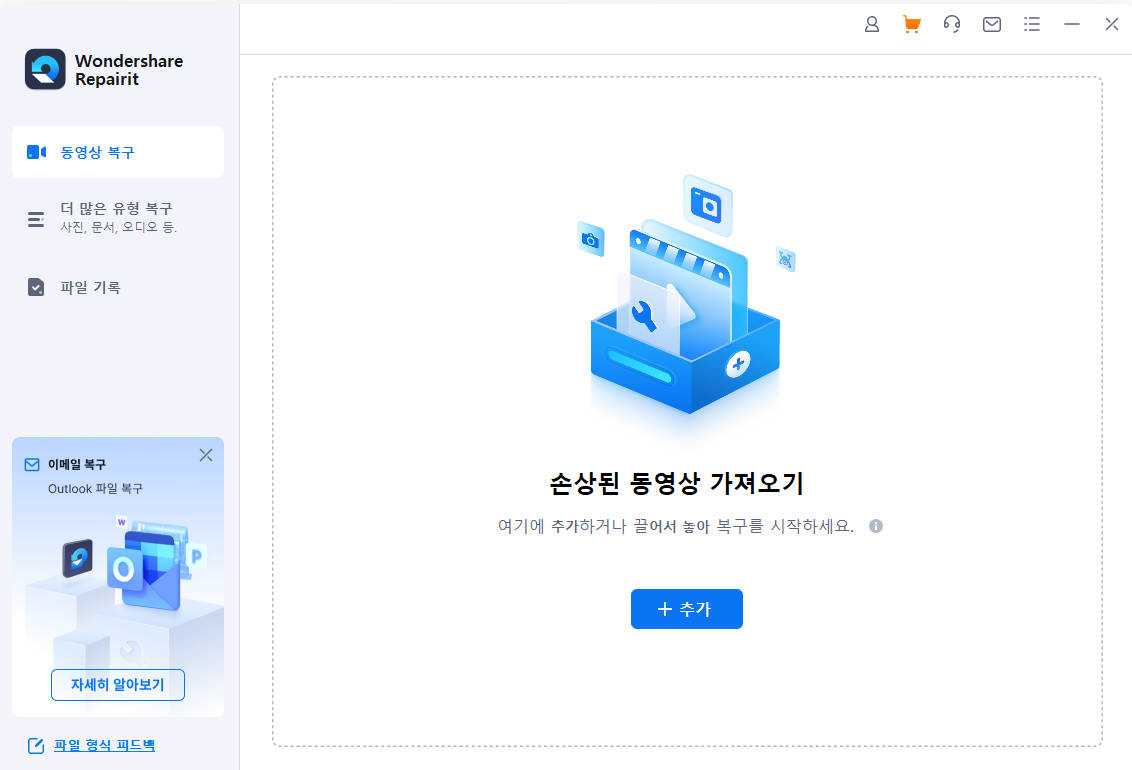
Step3복구 프로세스 실행
모두 파일을 추가하고나서 '복구'를 클릭하면 프로그램이 MXF 파일을 분석하고 자동으로 복구를 진행합니다.
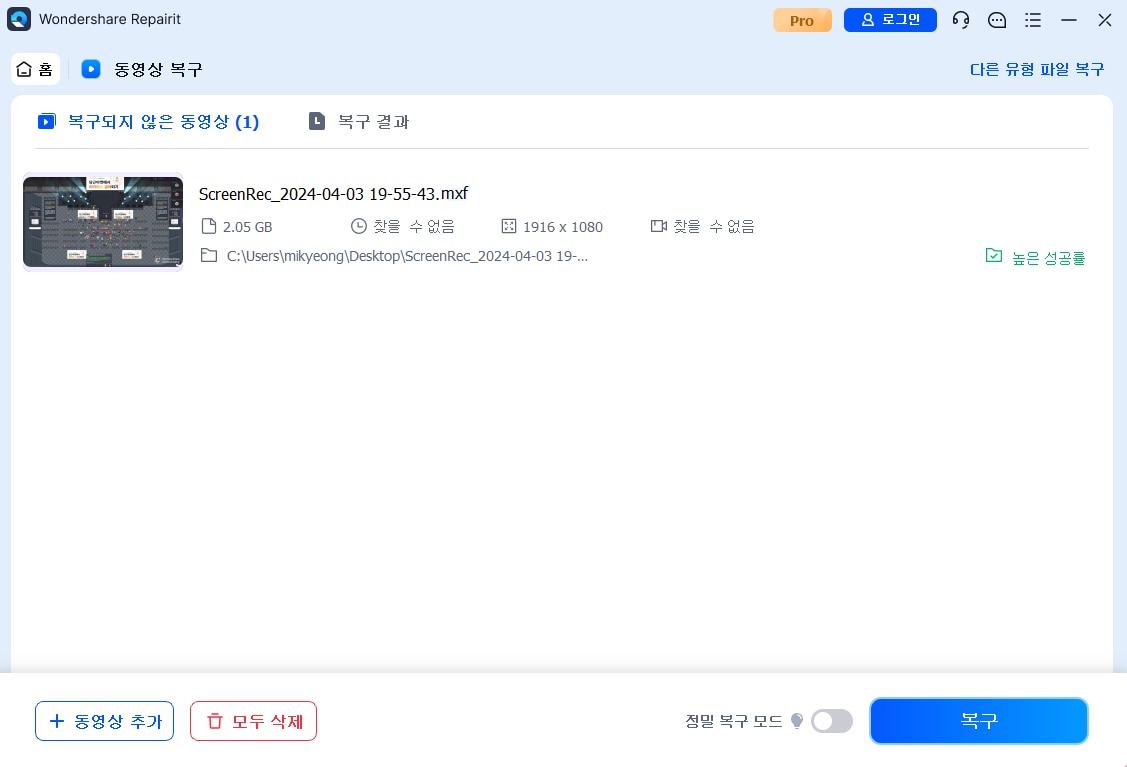
Step4미리보기 및 저장
복구된 파일을 미리보기로 확인한 후 새로운 위치에 저장합니다. 만족하지 않은 경우 '미리보기' 창 아래에서 '고급 복구'를 실행하세요.
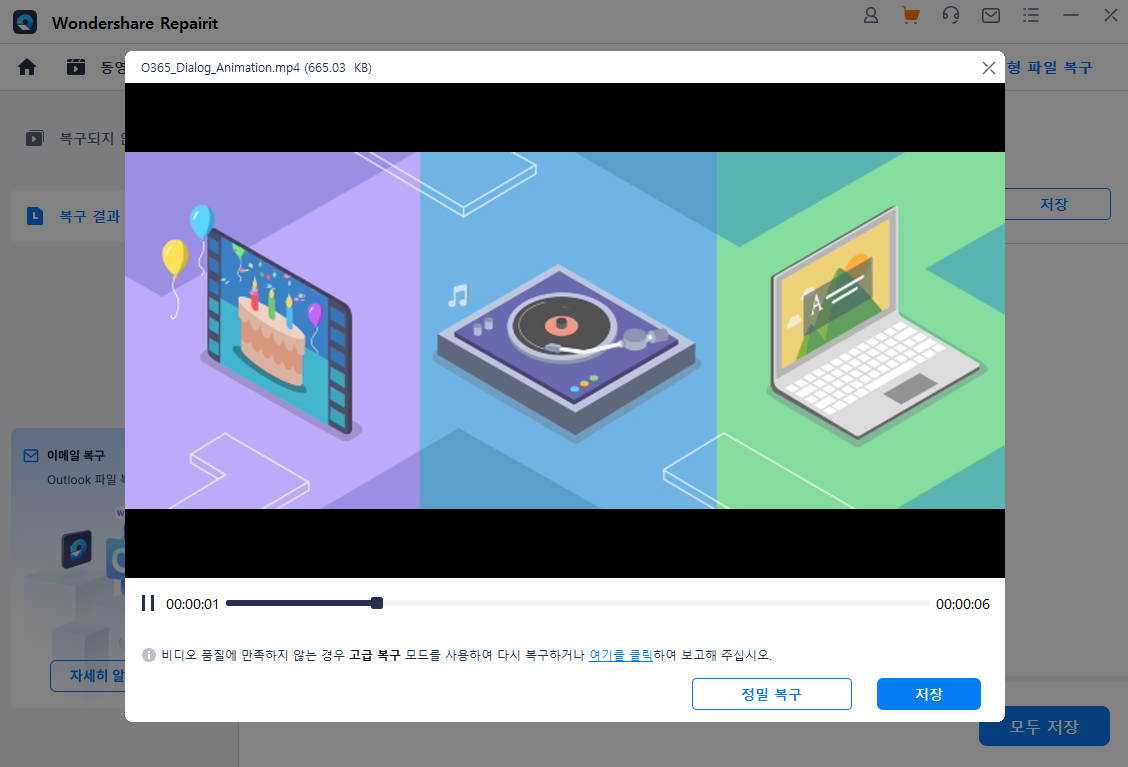
윈도우 미디어 플레이어에서 MXF 파일 재생하는 방법
MXF 파일이 윈도우 미디어 플레이어에서 재생되지 않는다면, 플러그인을 추가해야 합니다. 플러그인 추가 방법은 필요한 코덱 다운로드로 K-Lite Codec Pack 또는 FFmpeg을 다운로드하여 설치합니다. 그리고 '옵션'에서 '파일 형식' 항목을 확인하고 MXF를 지원하도록 설정합니다. 그 후, 변경 사항을 적용한 후, 윈도우 미디어 플레이어를 다시 실행하여 MXF 파일을 열어봅니다.
FAQ. MXF 파일에 대한 자주 묻는 질문
-
MXF 파일을 MP4로 변환할 수 있나요?
네, FFmpeg이나 HandBrake 같은 변환 프로그램을 사용하면 MXF 파일을 MP4로 변환할 수 있습니다. -
손상된 MXF 파일 복구를 무료로 방법이 있나요?
일부 무료 소프트웨어(예: VLC Media Player의 변환 기능)를 이용하면 간단한 복구가 가능합니다. 하지만 완전히 손상된 파일은 리페어릿과 같은 데이터 전문 복구 프로그램이 필요할 수 있습니다.
마무리
손상된 MXF 파일 복구는 복구 프로그램을 활용하면 간단하게 해결할 수 있습니다. 특히 리페어릿을 사용하면 높은 성공률로 복구가 가능하며, 윈도우 미디어 플레이어에서 MXF 파일을 원활하게 재생하기 위해서는 추가 코덱을 설치하는 것이 필요합니다. 파일이 손상되었을 경우 당황하지 말고 위에서 소개한 방법을 순서대로 따라 하면 쉽게 복구할 수 있습니다.

 ChatGPT
ChatGPT
 Perplexity
Perplexity
 Google AI Mode
Google AI Mode
 Grok
Grok























